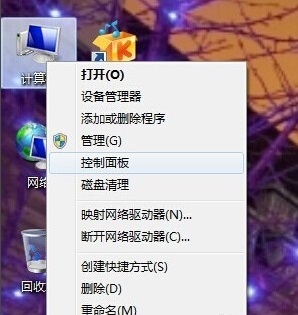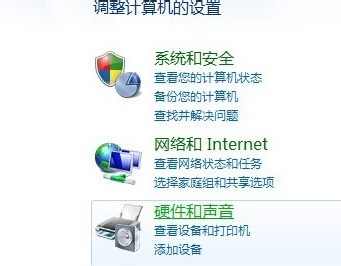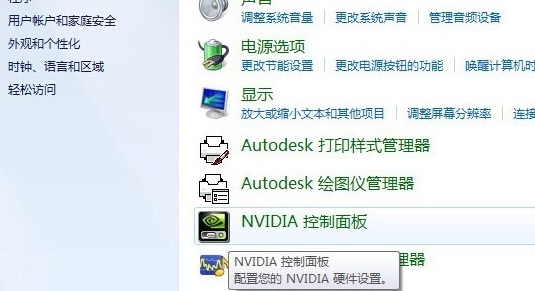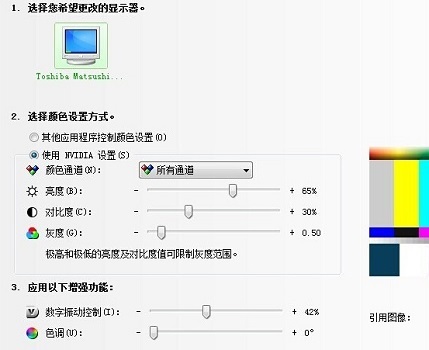Win7台式电脑怎么调节屏幕亮度?在台式电脑上调节屏幕亮度,不仅让我们能够获得更加舒适的视觉体验,同时还有助于节省电能,延长显示器的使用寿命,下面给用户介绍Win7台式电脑调节屏幕亮度的方法,帮助用户轻轻松松完成屏幕亮度的调节。
Win7台式电脑调节屏幕亮度方法
1. 依次点击“计算机—右键—控制面板”。
2. 点击控制面板下的“硬件和声音”,或者点击“外观和个性化”都可以。
3. 点击“NVIDIA控制面板”。
4. 调节图示中亮度滑块即可。
5. 还有一种方法,就是显示器下面的按钮也可以调节屏幕亮度。
以上就是系统之家小编为你带来的关于“Win7台式电脑怎么调节屏幕亮度?Win7台式电脑调节屏幕亮度方法”的全部内容了,希望可以解决你的问题,感谢您的阅读,更多精彩内容请关注系统之家官网。

 时间 2023-07-24 16:50:27
时间 2023-07-24 16:50:27 作者 admin
作者 admin 来源
来源 

 立即下载
立即下载